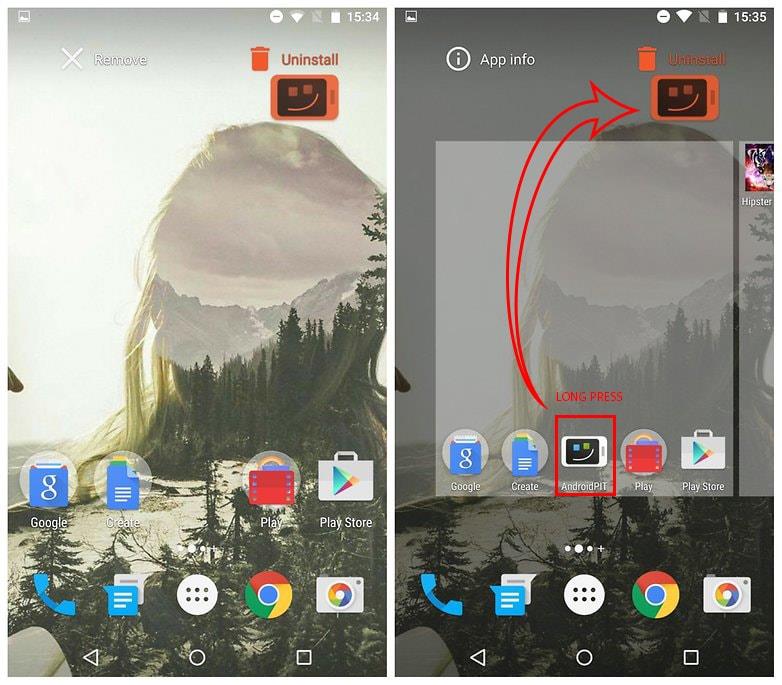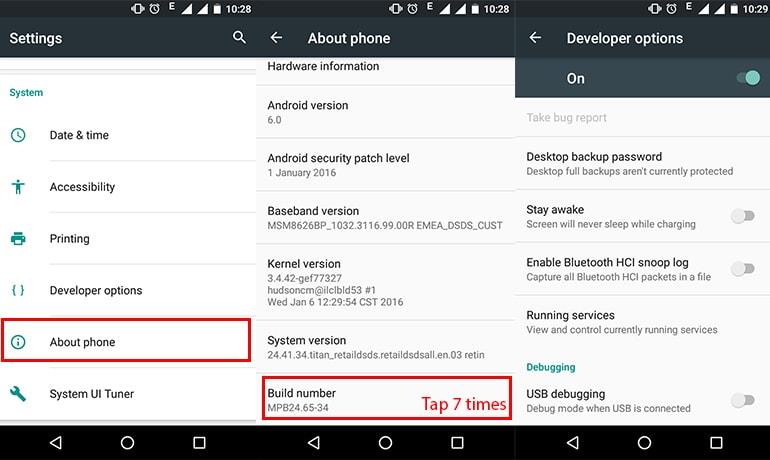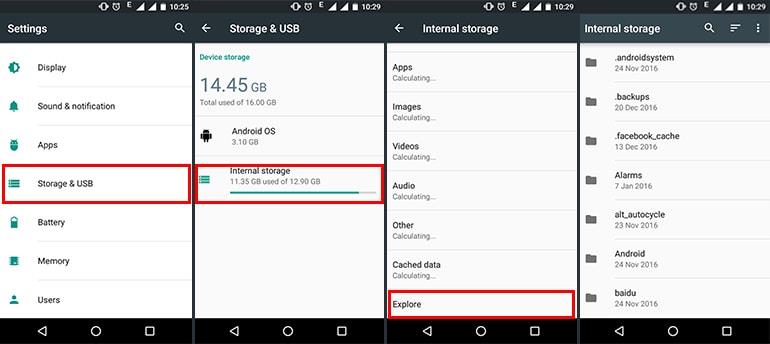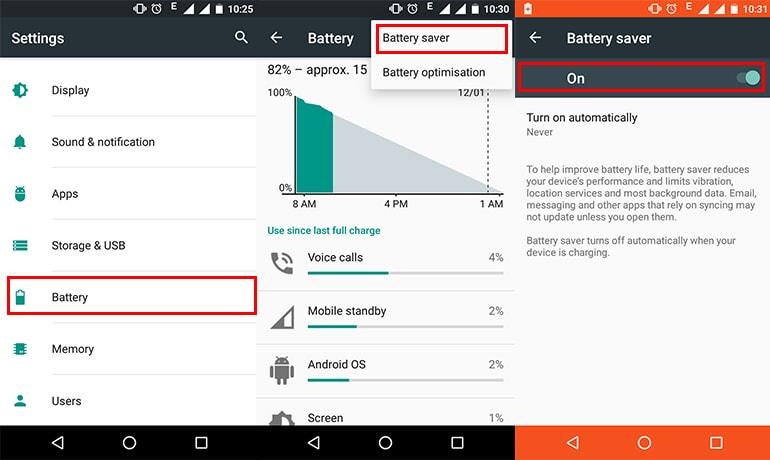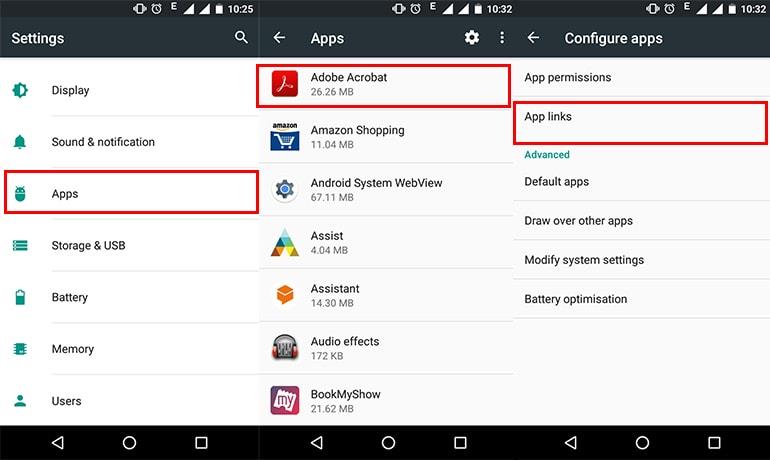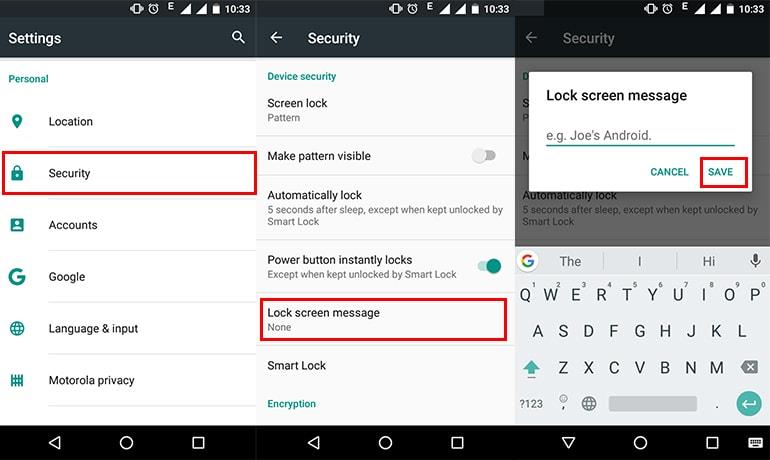Android 7 eller Android Nougat er ute og de fleste av oss venter på at den kommer på enheten vår. Tilsynelatende må de fleste av oss fortsatt koble til Android M til vi får det etterlengtede varselet. Når det er sagt, vil mange fortsette å bruke Android 6 siden enhetene deres ikke kan oppgraderes til den nyere versjonen. I et nøtteskall blir Android 6 brukt av en betydelig del av brukerne, som vil fortsette å gjøre det.
Selv når vi har brukt Android 6 i et år eller så, er det ikke alle av oss som blir kjent med alle triksene og skjulte funksjonene. Her er noen tips og triks for Android M som gjør smarttelefonopplevelsen enda bedre.
Les også: Beste rengjøringsverktøy for Windows 10
- Avinstallere en app fra startskjermen:
I motsetning til før, kan du avinstallere en app fra startskjermen. Alt du trenger å gjøre er å trykke lenge på en app på startskjermen. På dette trinnet får du to alternativer - Fjern og avinstaller. Dra appen til alternativet Avinstaller og fjern den fra appen med et trykk.
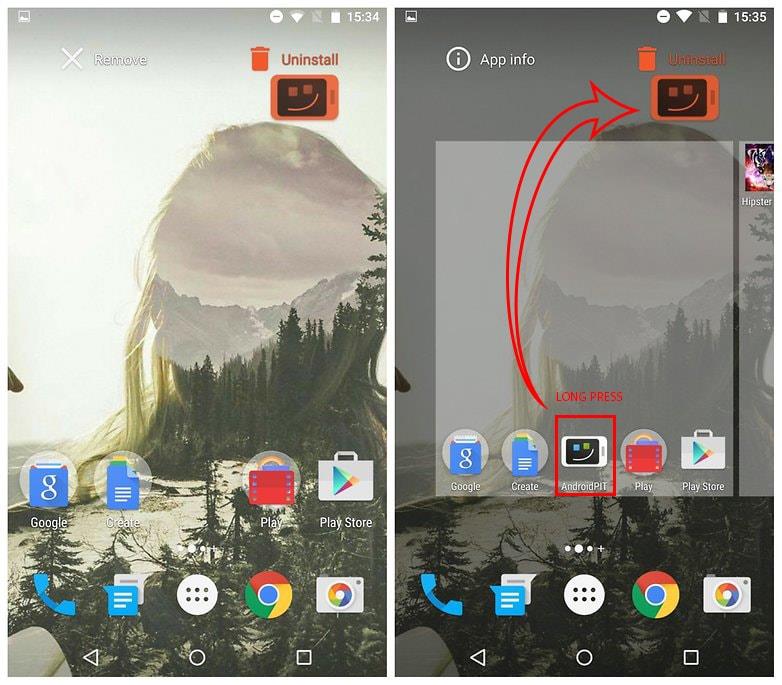
Se også: 10 Android-hacks du sannsynligvis ikke kjenner
Mange av dere må beklage over lite minne på enheten. Dette kan kontrolleres og tilpasses via telefoninnstillingene. Gå til Innstillinger> Minne> Minne brukt av apper> trykk på en hvilken som helst app> trykk på Info-ikon> Tving stopp.
Hvis du ikke liker varslene som titter på hodet, kan du stoppe dem fra å vises. Gå til Innstillinger> Lyder og varsler> Appvarsling> Velg appen> slå av Tillat kikk.
Det er skjulte funksjoner for utviklere i Android M. Dette er funksjonene for avanserte brukere. For å slå på dette, gå til Innstillinger> Om telefon> trykk syv ganger på Byggnummer. Utvikleralternativet ditt vil være aktivert, og du får tilgang til de avanserte funksjonene .
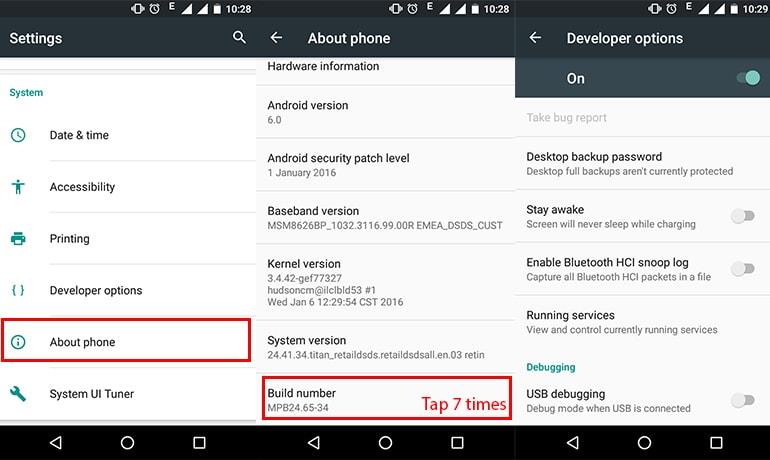
- Få tilgang til innebygd filbehandling:
Du må ha installert en filbehandlingsapp for å se gjennom skjulte filer på enheten din. Dette kan imidlertid gjøres med selve Android-innstillingene. Gå til Innstillinger> Lagring og USB> Intern lagring> Utforsk> åpne en hvilken som helst mappe for å se filene.
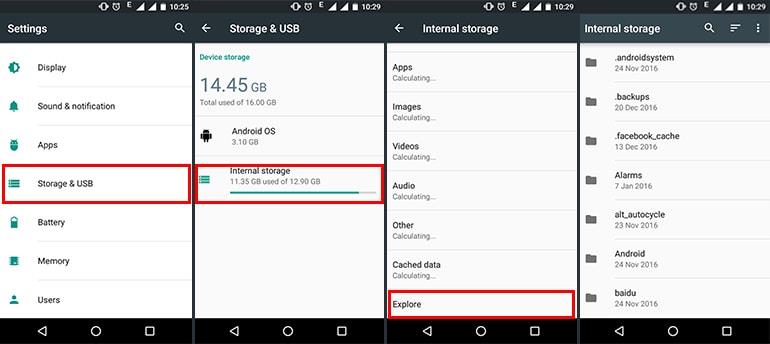
- Slå av Battery Optimizer for å få appene dine til å reagere raskere:
Som standard har din Android M batterioptimalisering slått på for alle apper. Denne funksjonen kontrollerer flere ting som hvordan apper får tilgang til mobildata i standby. Men hvis du ønsker å gjøre enkelte apper mer responsive, kan du slå av batterioptimaliseringsfunksjonen deres. Gå til Innstillinger> Batteri> trykk tre prikker stablet> Batterioptimerer> trykk på nedoverpilen og velg Alle apper> trykk på hvilken som helst app> Ikke optimaliser.
Se også: Tips og triks for Android-batterisparing for å forlenge batterilevetiden
- Optimaliser batteribruken:
Du kan til og med sikre optimal batteribruk i innstillingene dine. Gå til Innstillinger> Batteri> trykk på tre prikker stablet> Batterisparing> Slå på batterisparing.
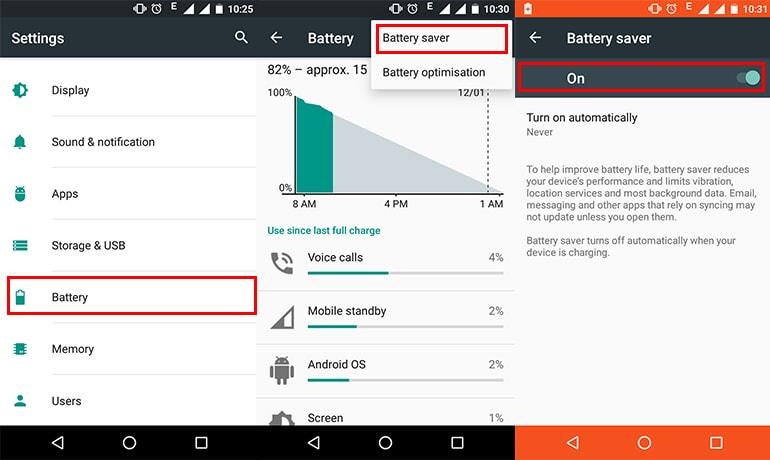
- Tilpass hurtiginnstillingene dine:
Vi har et par funksjoner aktivert i vår hurtiginnstillinger-meny. Dette kan justeres med noen få enkle trinn. Trekk ned Hurtiginnstillinger-menyen og trykk lenge på Innstillinger i 5 sek. Dette vil slå på System UI Tuner - en skjult funksjon, på enheten din. Du vil ha denne funksjonen oppført nederst på Innstillinger-menyen.
Gå til Innstillinger og åpne dette alternativet. Åpne nå Hurtiginnstillinger og tilpass Hurtiginnstillinger-menyen.
Se også: Slik oppdaterer du Android-telefon: Trinn for å laste ned og installere oppdatering
Du kan finne et egg på enheten din med dette trikset. Selv om dette er meningsløst, men morsomt triks. Bare gå til Innstillinger> Om telefon> trykk gjentatte ganger på versjonsnummeret til det vises. Ved å trykke på versjonsnummeret i Marshmallow avsløres en grafikk av bokstaven M. Når du trykker på den igjen, får du påskeegget.
Android M lar deg angi bestemte typer apper for å åpne bestemte lenker. For eksempel, hvis du får en e-post med Facebook-lenke, kan den åpnes med Facebook selv.
Dette kan gjøres med noen få enkle trinn på Innstillinger. Gå til Innstillinger> Apper> trykk på Innstillinger-ikonet> Applenker> åpne en hvilken som helst app> Åpne støttede koblinger> Åpne i denne appen.
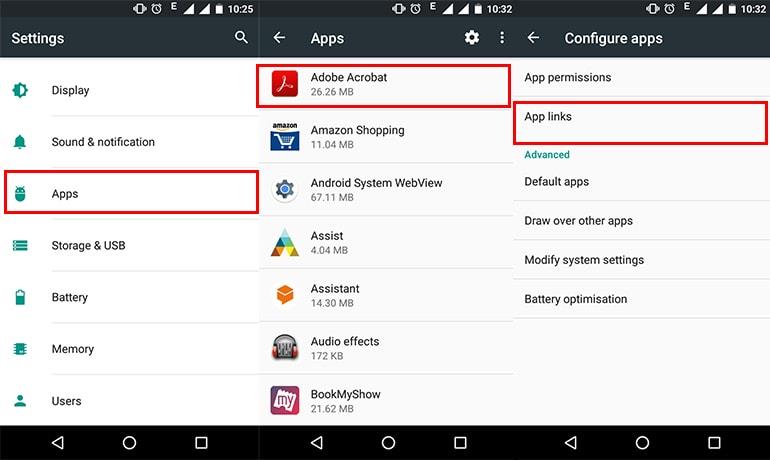
- Har en melding på låseskjermen:
Vel, det er telefonen din, og den kan tilpasses godt. Du kan legge inn en melding på låseskjermen som blir med deg hver gang du vekker enheten. For dette, gå til Innstillinger> Sikkerhet> Lås> Skjermmelding> angi en melding.
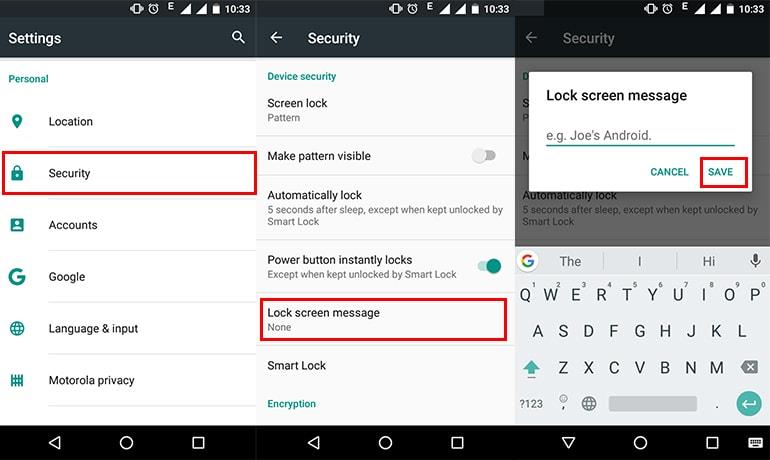
Dette er noen av tipsene og triksene som absolutt vil hjelpe deg å forbedre tiden din på enheten din. I et nøtteskall er Android-innstillinger navet for alle store eller små justeringer. De er ikke mindre enn virkelig moro!